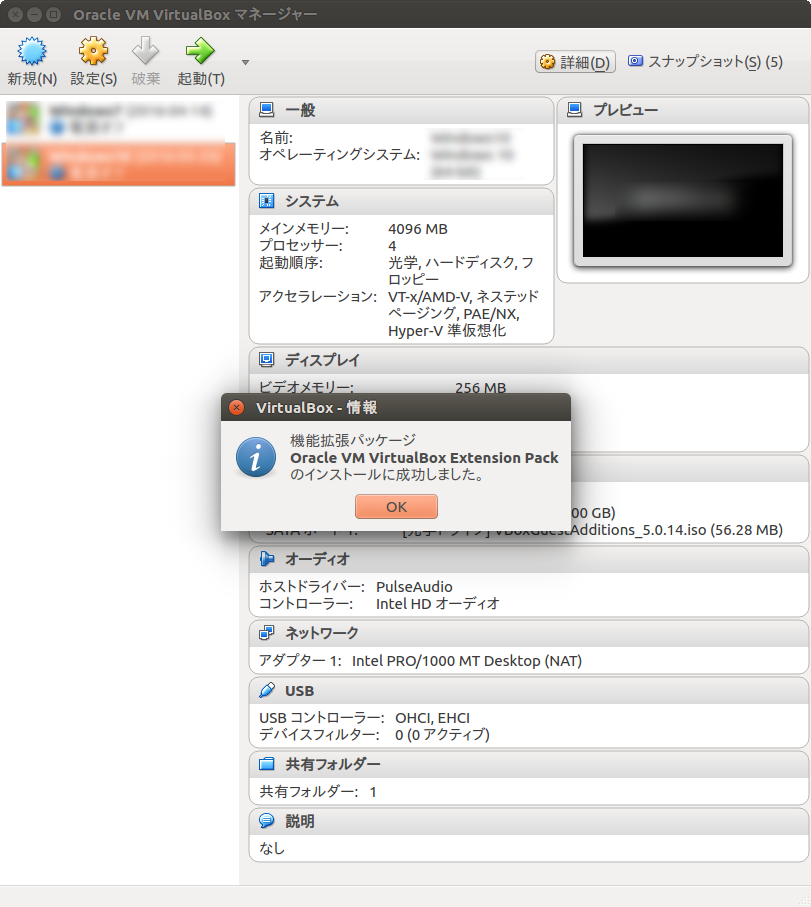VirtualBox をアップデートすると、アプリと拡張キットのヴァージョンに相違がでて、ゲスト OS が起動できなくなることがある。これは拡張キットをアプリのヴァージョンに合わせてやれば良いが、やり方を忘れるので備忘録として残しておく。
Ubuntu の場合
下記の方法でも良いが、そもそも通常の Linux ディストリビューションなら、拡張キットがパッケージングされているので、それをインストールしてやればよい。
Debian 系ならどれも同じだと思う。私が使っている Ubuntu では次の通り。
sudo apt install virtualbox-ext-pack
OS に依存しない方法
- VirtualBox のダウンロードサイトに行き、Extension Pack をダウンロード (→「All supported platforms」:ヴァージョンによってリンク・ファイルが異なる)
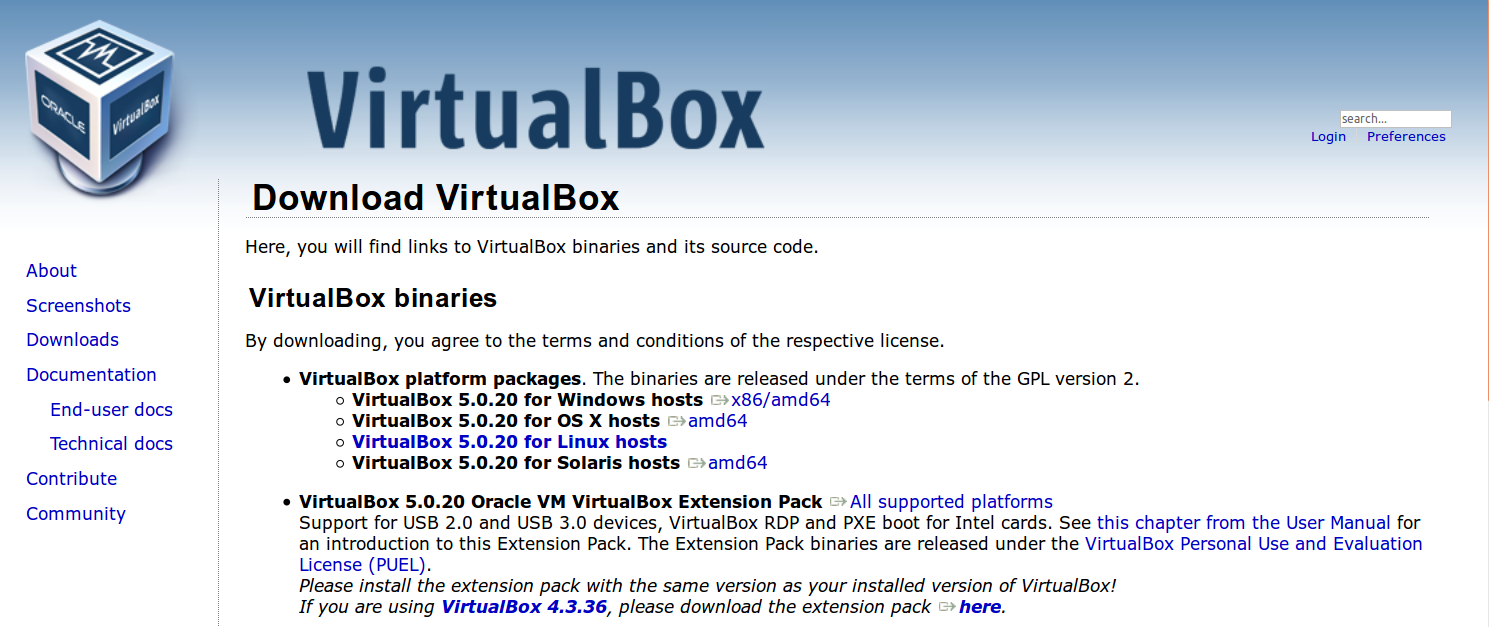
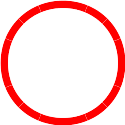
- 保存
- 関連付けができていれば、直接 VirtualBox で開ける
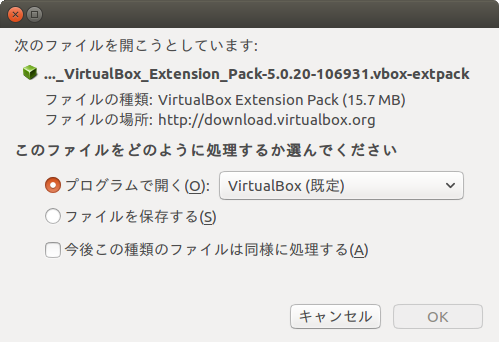
ダウンロードしたファイルを VirtualBox で開いて [アップグレード]
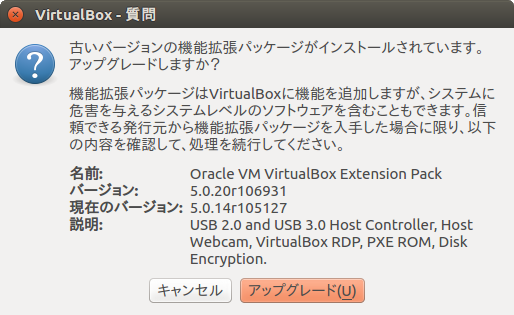
- 通常度の環境でも管理者権限が必要なので、そのための操作をする
- 次の画像は Ubuntu の場合
- sudo, 管理者権限を利用できるユーザで、パスワーをを入力し [認証する]
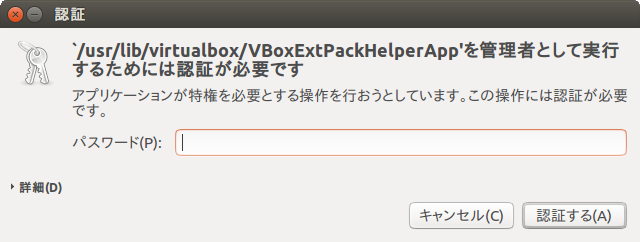
ライセンス認証画面が表示されるので、最後まで読み (最後までスクロールし) [同意します]
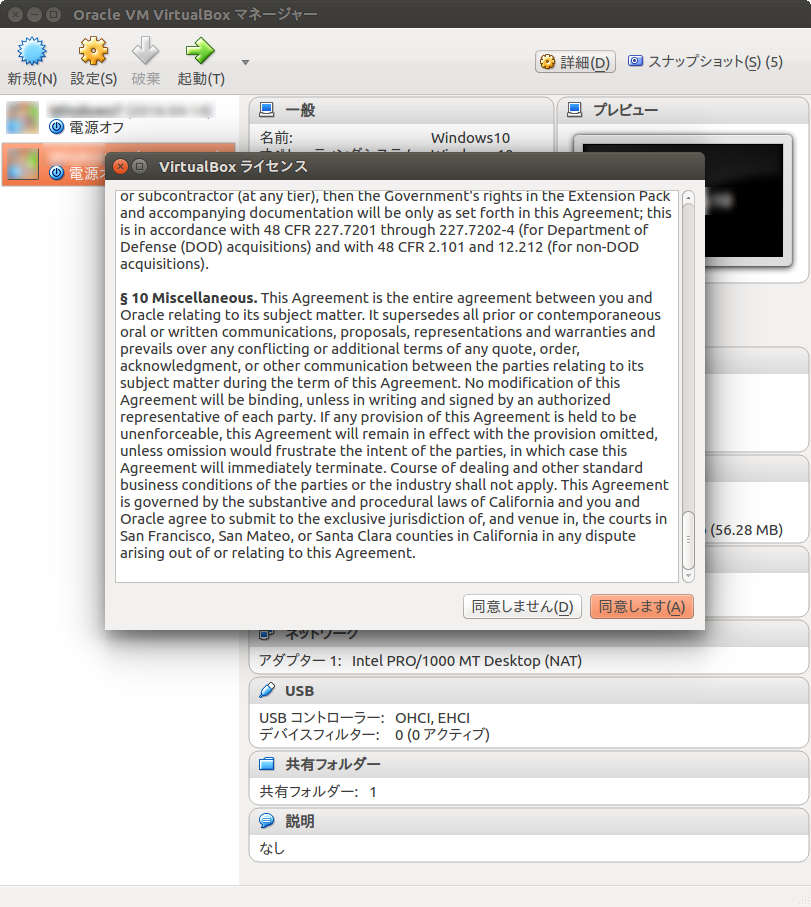
アップグレード完了